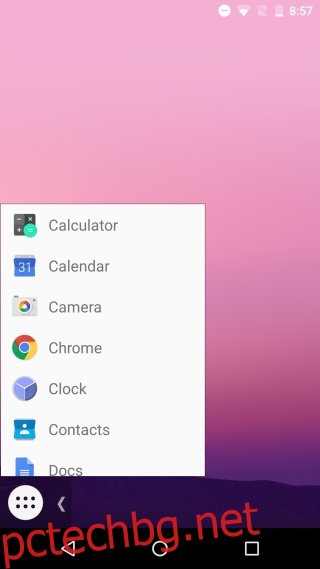Android 7.0 има скрит режим на свободна форма, който ви позволява да подредите множество прозорци на приложения един до друг или един върху друг на екрана си. Точно както можете да имате отворени няколко прозореца на работния плот, този режим на прозорци в свободна форма работи по подобен начин. Той е най-подходящ за таблети, но всяко устройство с Android 7.0 може да премине към него, при условие че знаете как да го отключите. Повечето методи за отключване включват руутване на вашето устройство, но има популярно приложение за стартиране на Android, наречено Taskbar, което ви позволява да го правите без root. Ето как да отключите свободен режим на Windows в Android 7.0.
Преди да инсталирате лентата на задачите, трябва да активирате опциите за програмисти. За да направите това, отворете приложението Настройки и отидете на Всичко за телефона. Докоснете номера на компилация седем пъти и опциите за разработчици ще бъдат активирани.
След това отидете на Опции за разработчици и превъртете надолу до най-долу. Активирайте опцията „Принудително преоразмеряване на дейностите“. След това инсталирайте лентата на задачите и й предоставете разрешенията, които иска. Изчистете всичките си скорошни приложения и рестартирайте устройството си.
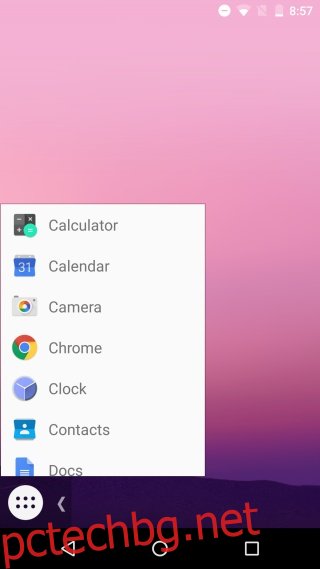
След като рестартирате устройството си, стартирайте лентата на задачите. Добавя плаващ бутон в долната част. Докоснете бутона за преглед и след това докоснете плаващия бутон на лентата на задачите. Ще видите списък с всички приложения, инсталирани на вашето устройство. Докоснете устройство и то ще се стартира в режим на свободна форма.
Докоснете плаващия бутон на лентата на задачите и стартирайте второ, трето и четвърто приложение от менюто. Приложенията се стартират като прозорци, както биха на работния плот. Можете да ги плъзнете наоколо и да ги позиционирате както пожелаете.
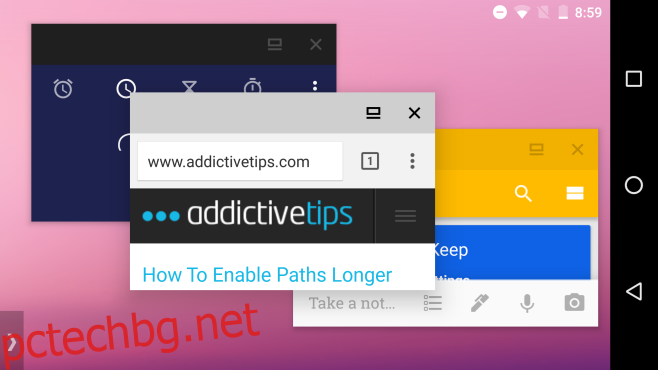
Прозорците на приложението имат два бутона; цял екран и затворете. Докоснете бутона на цял екран, за да излезете от режима свободно. Бутонът за затваряне очевидно ще излезе от приложението.
Понякога може да срещнете малки проблеми с някои от приложенията. Приложенията, които са стабилни в противен случай, може понякога да се сринат, но това е рядко явление.
Инсталирайте лентата на задачите от Google Play Store